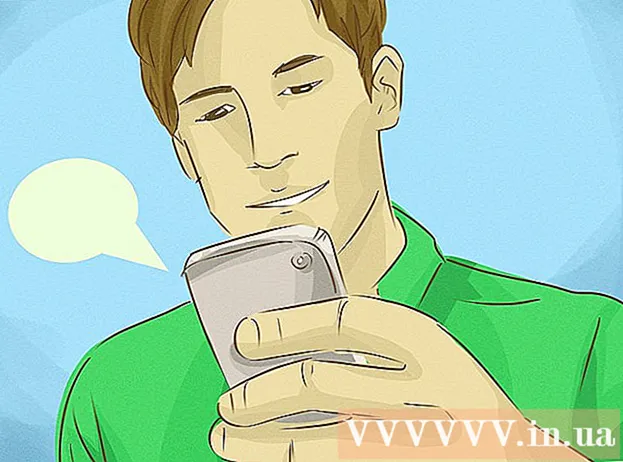Höfundur:
Randy Alexander
Sköpunardag:
23 April. 2021
Uppfærsludagsetning:
1 Júlí 2024
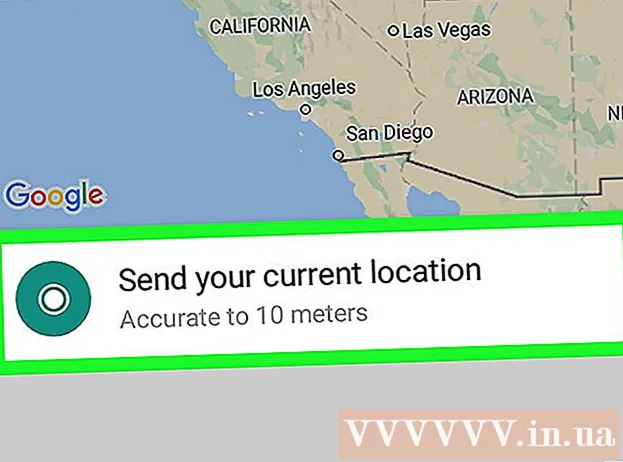
Efni.
Þessi wikiHow kennir þér hvernig á að senda kort með núverandi staðsetningu þinni til annarra WhatsApp tengiliða.
Skref
Aðferð 1 af 2: Á iPhone
Opnaðu WhatsApp. Forritið er með hvítt símatákn á grænum bakgrunni.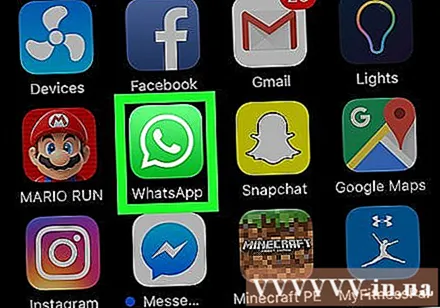
- Ef þetta er í fyrsta skipti sem þú notar WhatsApp þarftu að setja upp forritið áður en þú heldur áfram.
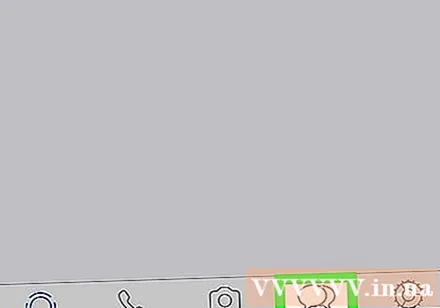
Smelltu á kortið Spjall (Spjall) neðst á skjánum. Hér geturðu valið spjall.- Ef WhatsApp hefur opið samtal pikkarðu á „Til baka“ hnappinn efst í vinstra horni skjásins.
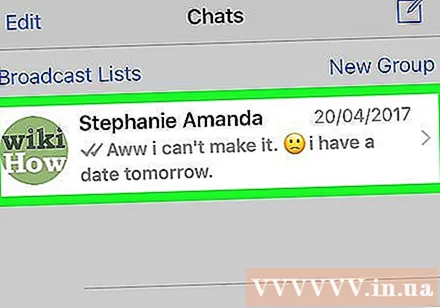
Pikkaðu á samtal. Samtalið við viðkomandi tengilið birtist.- Þú getur líka bankað á „Ný skilaboð“ táknið efst í hægra horninu á „Spjall“ síðunni og síðan valið tengilið sem á að senda texta.
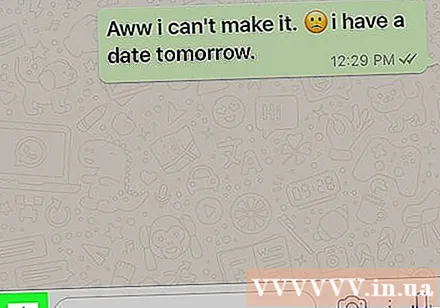
Smelltu á merkið + í neðra vinstra horninu á skjánum. Matseðill mun skjóta upp kollinum.
Smellur Staðsetning (Staðsetning) er nálægt botni nýja sprettivalmyndarinnar.
Smellur Sendu staðsetningu þína (Sendu staðsetningu þína) rétt fyrir neðan kortið efst á skjánum. Kort með rauðum pinnum sem sýna staðsetningu þína er sent; viðtakendur geta smellt á „Deila“ örmerkið í neðra vinstra horninu á skjánum og smellt síðan á Opnaðu í kortum (Opnaðu á korti) til að fá leiðbeiningar.
- Þú gætir þurft að smella Leyfa (Leyfa) fyrirfram að WhatsApp fái aðgang að staðsetningarstillingunum þínum.
Aðferð 2 af 2: Á Android
Opnaðu WhatsApp. Forritið er með hvítt símatákn á grænum bakgrunni.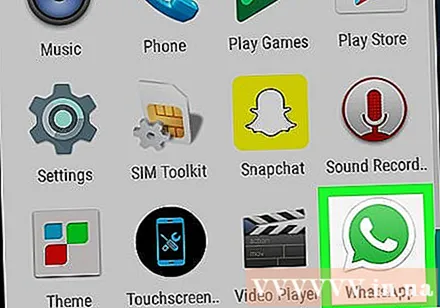
- Ef þetta er í fyrsta skipti sem þú notar WhatsApp þarftu að setja upp forritið áður en þú heldur áfram.
Smelltu á kortið Spjall efst í vinstra horni skjásins. Listi yfir tiltæk spjall mun birtast.
- Ef WhatsApp opnar samtal pikkarðu á „Til baka“ hnappinn efst í vinstra horni skjásins.
Pikkaðu á samtal. Samtalið við viðkomandi tengilið birtist.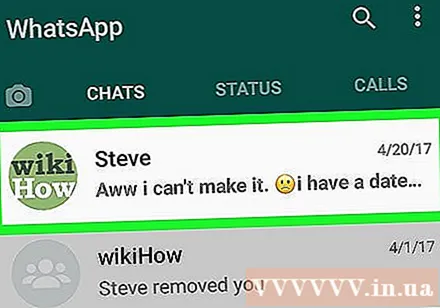
- Þú getur einnig bankað á græna „Ný skilaboð“ táknið neðst í hægra horninu á „Spjall“ síðunni og valið tengilið til að senda ný skilaboð.
Smelltu á bréfaklemmuna neðst í hægra horninu á skjánum, aðeins vinstra megin við tákn myndavélarinnar.
Smellur Staðsetning er neðst í fellivalmyndinni fyrir ofan skjáinn.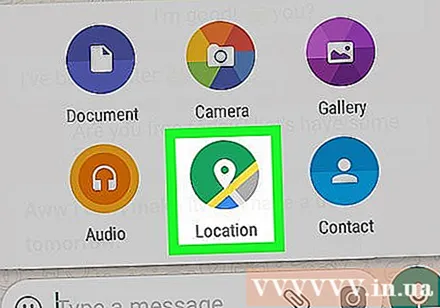
Smellur Sendu núverandi staðsetningu þína rétt fyrir neðan kortið nálægt efsta hluta skjásins. Kortið með vísbendingu sem sýnir staðsetningu þína er sent til valda tengiliðsins. auglýsing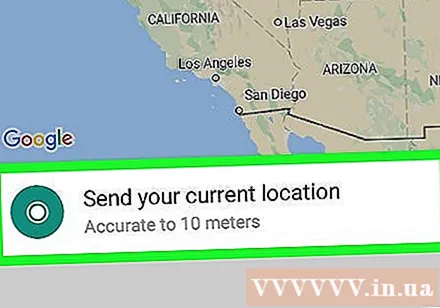
Ráð
- Kveikt verður á Wi-Fi í flestum símum til að ná nákvæmari GPS leit.
Viðvörun
- Ekki deila staðsetningu þinni með ókunnugum eða spjallhópi sem inniheldur fólk sem þú treystir ekki.